כיצד להסיר רקע בפוטושופ (Photoshop)?
Photoshop מציעה שיטות רבות ושונות להסרת רקע לא רצוי מתמונה. עבור רקעים פשוטים השתמש בכלי הסטנדרטי שרביט קסמים להדגשה והסרה של הרקע עשוי בהחלט להיות יותר ממספיק.
עבור רקעים מורכבים יותר, אתה יכול להשתמש ב-" מחק עבור רקע כללי" . כלי זה בוחר צבע במרכז המברשת ולאחר מכן מסיר פיקסלים מאותו צבע כמו שאתה "צובע". זה כמו לצייר בחומצה. תן לי להראות לך איך זה עובד.
GIF מונפש בפוטושופ. איך לעשות את זה?
1. פתח את התמונה שלך. כיצד להסיר רקע בפוטושופ (Photoshop)?
התחל בלכידת התמונה ממנה ברצונך להסיר את הרקע. אני אשתמש בתמונה הזו כי יש לה אזורים שנעים בין פשוט למורכב יותר.
2. בחר רקע מחק
בחר בכלי מחק רקע מהחלונית כלי פוטושופ. ייתכן שהוא מוסתר מתחת לכלי המחק. אם כן, פשוט לחץ והחזק את כלי המחק כדי לפתוח אותו. כיצד להסיר רקע בפוטושופ (Photoshop)?
3. הגדר את פרמטרי הכלי. כיצד להסיר רקע בפוטושופ (Photoshop)?
מסרגל אפשרויות הכלים בחלק העליון של המסך, בחר במברשת עגולה קשה. גודל המברשת המתאים ביותר תלוי בתמונה עליה אתה עובד. השתמש בסוגר מרובע ( [או ]) כדי לשנות במהירות את גודל המברשת.
לאחר מכן בחר בסרגל אפשרויות הכלים דגימה к Continuousבתוך גבולות к Find Edgesи סובלנות איפה שהוא בין 20-25%מהווה נקודת התחלה טובה.
הערה. סובלנות נמוכה מגבילה את המחק לאזורים הדומים מאוד לצבע שתבחר. סובלנות גבוהה יותר מרחיבה את טווח הצבעים שהמחק שלך יבחר.
4. התחל לשטוף. כיצד להסיר רקע בפוטושופ (Photoshop)?
הביאו את המברשת לרקע והתחילו למחוק. אתה אמור לראות עיגול בגודל של מברשת עם כובע קטן במרכז. הכובע מראה את ה"נקודה החמה" ומסיר את הצבע הזה בכל מקום שהוא מופיע באזור המברשת. הוא גם מבצע חילוץ צבעים מושכל מהקצוות של כל אובייקט קדמי כדי להסיר "רוחות צבע" שאחרת עשויות להיות גלויות אם אובייקט קדמי מוצב על רקע אחר.
הערה: לתמונה לדוגמה השתמשתי למעשה די גבוה הוֹדָאָה, מהמומלץ הגבוה 20-25%, בשל הטווח הרחב של הכחול מאחורי אובייקט זה.
בעת המחיקה, הגדל את אזור העבודה ונסה לשמור על הכוונת שלא יחפוף בקצה החזית. ככל הנראה תצטרך להקטין את גודל המברשת במקומות מסוימים כדי למנוע מחיקה בטעות של חלק מהאובייקט הקדמי.
5. בחירת הגבול האפקטיבי והגדרות הדגימה
למרות שהשתמשתי במברשת קטנה יותר לאזור השיער והצוואר, מחק הרקע עדיין הצליח לנקר כמה גושים מהשיער והחולצה. כיצד להסיר רקע בפוטושופ (Photoshop)?
עבור אזורים בתמונת החזית שחולקים צבעים עם הרקע (כמו זה), ייתכן שיהיה עליך להתאים לִטעוֹם и את הגבולות . בתמונה הזו עברתי דוגמה: פעם אחת , התקינו את שלי את הגבולות עַל, Discontinguousа קבלה - על 30%.
דגימה: אחרי דוגמיות צבע אופציונליות מתחת לכוונת רק רגע של לחיצה על הכפתור , והוא אינו דוגם מחדש בעת הזזת המברשת. פָּרָמֶטֶר לא רציף Limit מאפשר לך למחוק את כל הפיקסלים התואמים לצבע הנבחר שאתה מוחק. זה איפשר לי לעבור בין קווצות השיער מבלי להפשיט אותם.
יש סיכוי טוב שכלי להסרת רקע יכול להיות כל מה שאתה צריך כדי להשלים את המשימה שלך.
6. כלי מסכה מהירה או עט. כיצד להסיר רקע בפוטושופ (Photoshop)?
למרות הסרת הרקע שלנו תמונה לדוגמה בעיקר פשוט בשל הרקע המוצק למדי, יש בהכרח אזורים של נושא החזית שלנו שאינם מטשטשים כראוי כאשר אנו עובדים קרוב לקצוות החזית.
בדוגמה שלנו, לחזית ולרקע יש צבעים דומים בגלל התאורה. הדרך הקלה ביותר לתקן זאת היא להשתמש בכלי העט בפוטושופ. יש לי רק אזור קטן שאני צריך לגעת בו, אז אני אשתמש בעט כדי ליצור בחירה נקייה ולהסיר כל רקע לא רצוי.
מסקנה
אם אתה עובד עם תמונה בסיסית עם מספיק ניגודיות חזותית בין הנושא לרקע, סביר להניח שתוכל להשתמש רק בכלי מחק רקע.
תמונות מורכבות יותר ידרשו ככל הנראה שילוב של כלים, דוגמאות וסובלנות, כמו גם התאמות ידניות מדי פעם. יש מקרים שבהם אין הבדל ויזואלי בין החזית לרקע. עלינו להזין ידנית את ההפרש הזה.
ואל תשכח שאם תשמור את התמונה מבלי להוסיף רקע חדש, תצטרך לשמור אותה כ-PNG כדי לשמור על שקיפות.

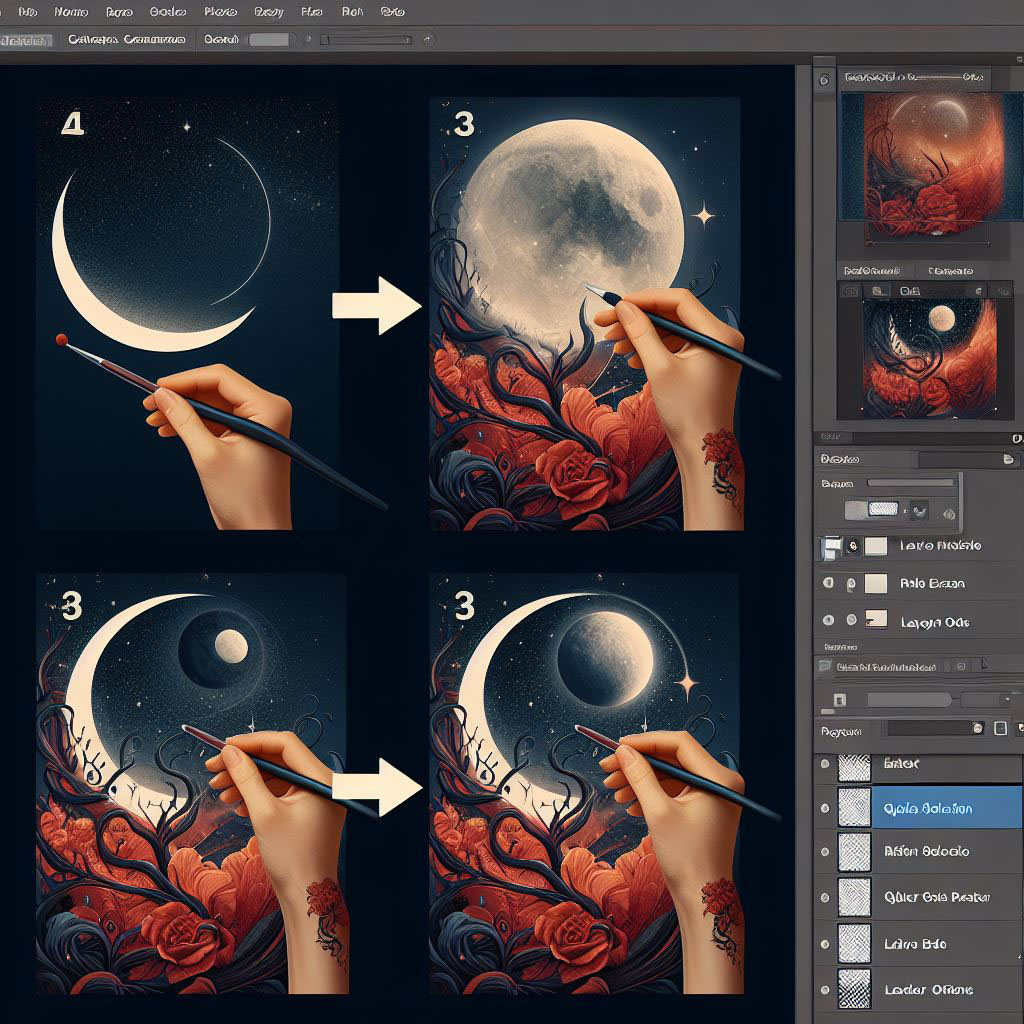
















השאירו תגובה